怎么在word2013中禁用复制和粘贴?相信很多小伙伴也同样期待看到关于在word2013中禁用复制和粘贴的具体方法,一起来看看吧!
word2013怎么让文档禁用复制和粘贴的步骤:
用Word2013打开自己编辑好的文档。
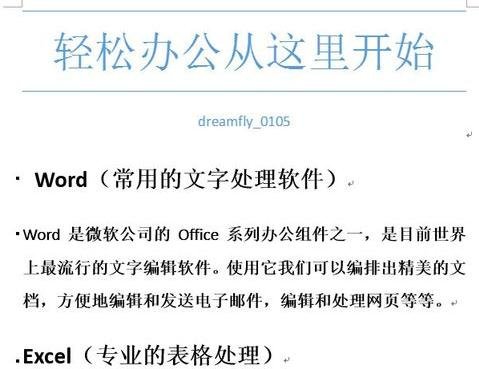
点击Word点击“审阅”选项卡,然后“限制编辑”。

在Word文档右侧出现“限制编辑”界面,有三项,限制将前两项中的任意一项或两项中的复选框选中,这时候第三项的“启动强制保护”就激活了。(只是介绍如何让第三项激活)。
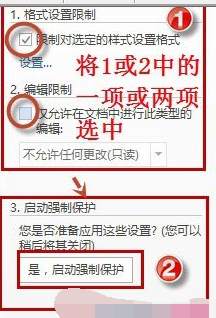
这时候,可以把第一项“格式设置限制”的“限制对选定的样式设置格式”选中(这项是限制样式的,可以根据实际来选,也可以不选),然后把第二项“编辑限制”中的“只允许在文档中进行此类型的编辑”选中,接着选择“填写窗体”,最后点击第三项“启动强制保护”中的“是,启动强制保护”。
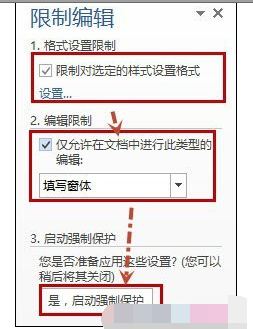
在打开的对话框中输入密码后点击“确定”。然后保存文档,这时候Word文档就不能选择、复制、粘贴等操作了。
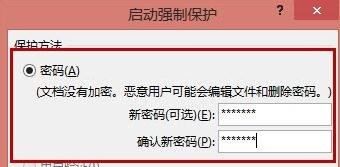
以上就是在word2013中禁用复制和粘贴的具体方法 了,希望可以帮助到大家!
 天极下载
天极下载





































































 腾讯电脑管家
腾讯电脑管家
 火绒安全软件
火绒安全软件
 向日葵远程控制软件
向日葵远程控制软件
 微信电脑版
微信电脑版
 自然人电子税务局(扣缴端)
自然人电子税务局(扣缴端)
 微信最新版
微信最新版
 桌面百度
桌面百度
 CF活动助手
CF活动助手